
Table des matières:
- Étape 1: Matériaux et outils
- Étape 2: Impression du boîtier (si vous disposez d'une imprimante bicolore)
- Étape 3: Impression du boîtier (si vous disposez d'une imprimante monochrome)
- Étape 4: Câblage de la lumière
- Étape 5: faire la prise
- Étape 6: Configuration de l'Arduino
- Étape 7: Programmation
- Étape 8: Assemblage final
- Auteur John Day [email protected].
- Public 2024-01-30 09:08.
- Dernière modifié 2025-01-23 14:46.
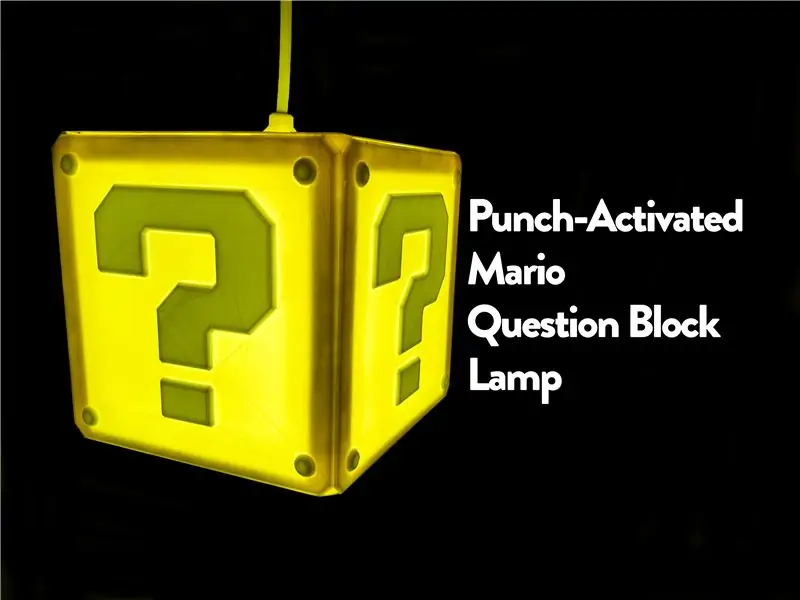
Les jeux Super Mario, c'était mon enfance. J'ai toujours voulu avoir certains des accessoires dans les jeux, et maintenant que j'ai les outils pour le faire, j'ai décidé de commencer à les faire. Le premier sur ma liste est le bloc de questions. J'ai réussi à créer le bloc de questions de sorte que lorsque vous le frappez, il s'allume ou s'éteigne. Lorsqu'il est activé ou désactivé, il joue l'un des quatre effets sonores de Super Mario Bros. Il est conçu pour se visser dans une douille d'ampoule et être suspendu au plafond. Si vous vouliez l'accrocher différemment, ce qui peut être fait facilement, tout ce qu'il faut faire, c'est qu'il a besoin d'une alimentation 12V acheminée là où vous le montez.
Étape 1: Matériaux et outils

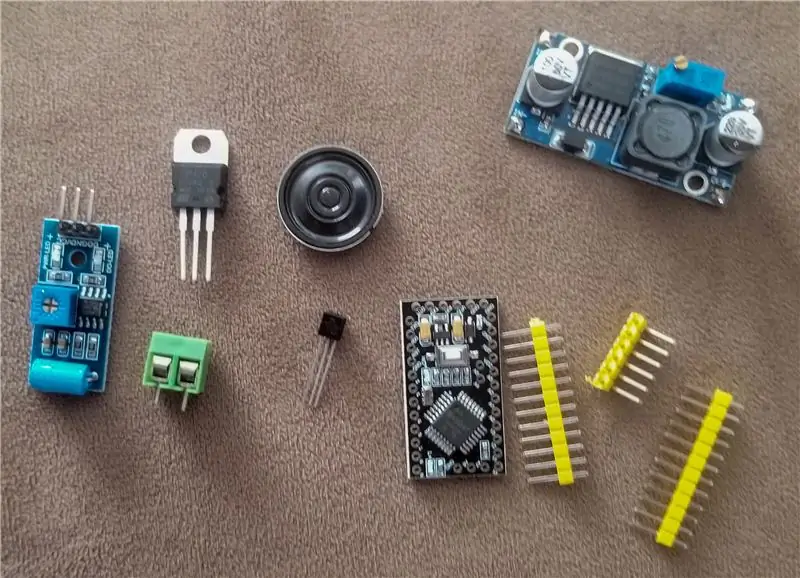

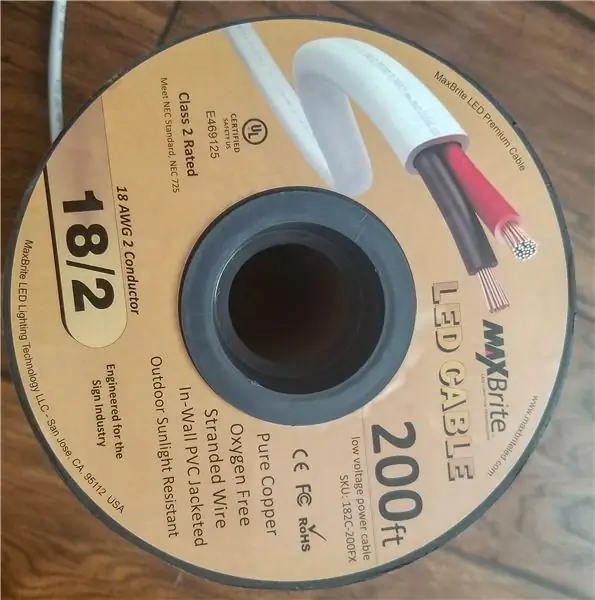
Matériaux:
- Filament PLA jaune
- Filament PLA blanc
- Ruban LED Blanc 12V (rouleau 5m)
- Arduino Pro Mini (variante ATMEGA328P 5V 16Mhz)
- Capteur de vibrations SW420
- Transistors 2N2222
- Transistor TIP120 Darlington
- Convertisseur abaisseur DC-DC (pour le 12V au 5V requis par l'arduino)
- Haut-parleur 0,5 W 8 ohms
- Alimentation 12V 1A
- Fil gainé à 2 âmes
- Divers Câble
- Vis et écrous M3
Outils:
- Imprimante 3D (de préférence bicolore, mais une seule couleur fonctionnera, c'est juste plus difficile)
- Pinces coupantes
- Pince à dénuder
- Super colle
- Tournevis Philips
- Couteau tout usage
- Fer à souder
- 60/40 plomb à souder colophane fourré
- Programmeur FTDI et câble USB Mini-B
- Pistolet à colle chaude
Étape 2: Impression du boîtier (si vous disposez d'une imprimante bicolore)


Si vous avez une imprimante bicolore, cette étape est assez simple. Imprimez quatre des pièces latérales, qui utilisent du jaune pour la pièce de base et du blanc pour les autres pièces intérieures (les pièces pour cela sont appelées jaune et blanc). Ensuite, imprimez la base inférieure, les quatre accolades et le haut en jaune uniquement. Ne collez pas encore les panneaux latéraux car cela rendra l'installation de la bande LED plus difficile.
Étape 3: Impression du boîtier (si vous disposez d'une imprimante monochrome)



Si vous utilisez une imprimante monochrome, bien que cela soit possible, il est beaucoup plus difficile d'imprimer les panneaux latéraux. Toutes les autres pièces s'impriment exactement de la même manière car elles sont d'une seule couleur. Lors de l'impression des pièces d'une seule couleur, imprimez la base inférieure, la partie supérieure et quatre des pièces de support.
Pour les deux pièces de couleur, imprimez quatre des bases pour les côtés à des réglages normaux en PLA jaune. Imprimez quatre ensembles de pièces intérieures en blanc. Imprimez quatre ensembles de ces pièces et collez-les dans les trous découpés dans les panneaux latéraux.
Étape 4: Câblage de la lumière



Super collez les supports comme indiqué sur la première image en stabilisant et en finissant le cadre du cube. Coupez des morceaux de 12 morceaux de bande LED, chacun avec 6 LED. Collez-les sur les bords du cube et câblez-les ensemble. Après avoir terminé les LED, collez les pièces latérales comme indiqué sur les dernières images.
Étape 5: faire la prise




Imprimez les pièces pour la prise (2xclips et 1xcorps). Connectez les fils sous tension et neutre de la prise d'éclairage à votre alimentation. Connectez respectivement le 5V et le GND aux fils rouge et noir (du fil sortant de "l'ampoule"). Placez l'alimentation dans le corps de l'ampoule, puis fixez les clips à l'ampoule et au boîtier; en les serrant avec des écrous et boulons M3.
Étape 6: Configuration de l'Arduino
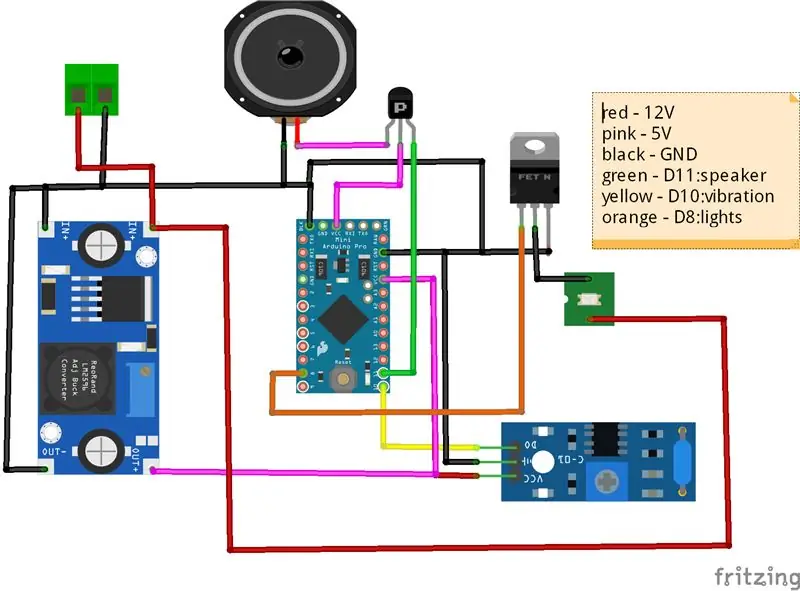



Soudez tous les appareils comme indiqué dans la disposition des pièces ci-dessus. Connectez D11 au transistor du haut-parleur; D10 au capteur de vibrations; et D8 au transistor Darlington. Assurez-vous de garder les lignes 12V et 5V séparées, cela peut tuer votre arduino si vous mélangez ces lignes. De plus, avant de procéder à l'assemblage final, assurez-vous de tester l'électronique, car une fois terminé, il est difficile de le démonter sans le casser.
Étape 7: Programmation
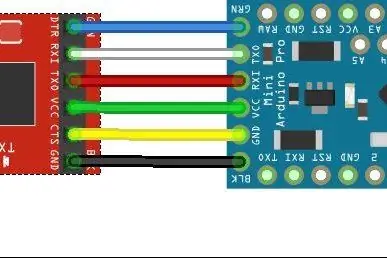

Pour le code Arduino, vous devrez installer la bibliothèque PCM. J'ai inclus le zip de la bibliothèque à l'intérieur du fichier zip avec le code. Pour installer, accédez à l'onglet croquis, mettez en surbrillance le bouton ajouter une bibliothèque et cliquez sur ajouter une bibliothèque zip. Sélectionnez le fichier zip que j'ai inclus avec cette étape et installez-le.
Branchez l'Arduino Pro Mini sur le programmeur FTDI et branchez-le sur l'ordinateur. Ouvrez le code dans l'environnement Arduino, sélectionnez Arduino Pro Mini 5V 16Mhz et appuyez sur télécharger.
Étape 8: Assemblage final
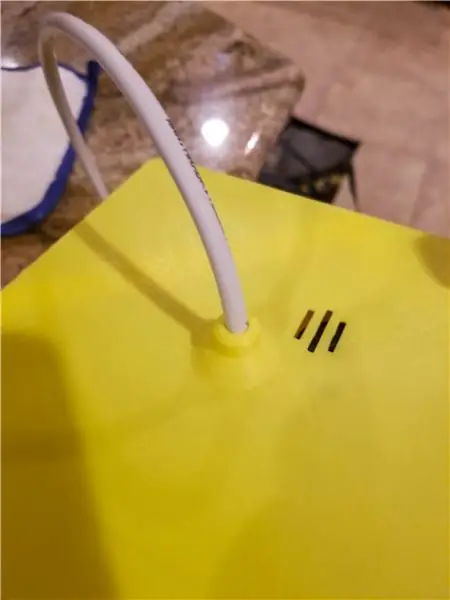



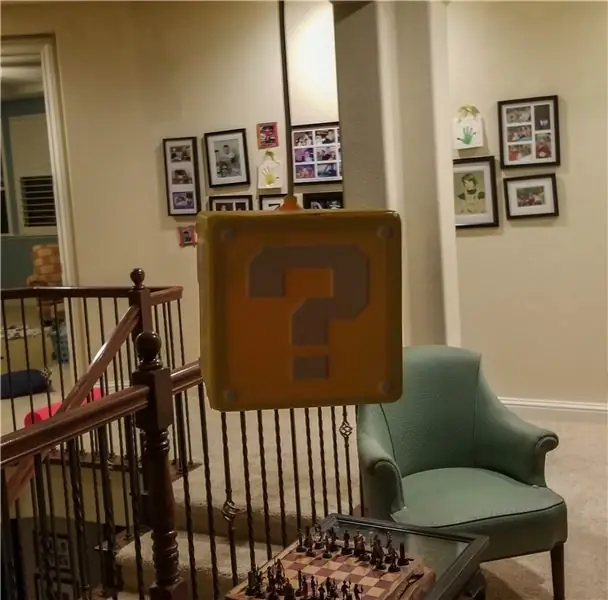
Faites passer le fil dans le trou de la pièce supérieure, connectez-le à la borne à vis de la carte, en vous assurant que les fils positif et négatif sont connectés aux bonnes bornes. Collez à chaud les fils du haut-parleur vers le haut de sorte que le haut-parleur se trouve juste sous les fentes du haut. Collez à chaud le fil d'alimentation dans la fente dans laquelle il se trouve pour le maintenir en sécurité. Fermez le bloc en super collant le haut. Accrochez-le quelque part, et vous avez terminé.
Conseillé:
Sentinelle activée par le mouvement : 5 étapes

Sentinelle activée par le mouvement : "Cette instructable a été créée pour répondre aux exigences du projet Makecourse à l'Université de Floride du Sud (www.makecourse.com)" Bonjour, je m'appelle Ruben Duque. Étudiant en génie mécanique à l'Université de South Flor
Lampe à LED activée par le mouvement à piles : 4 étapes

Lampe à LED activée par le mouvement à piles : si vous souhaitez placer une lumière dans un endroit qui ne se prête pas à être câblé, c'est peut-être ce dont vous avez besoin
La lampe momie - Lampe intelligente contrôlée par WiFi : 5 étapes (avec photos)

La lampe momie - Lampe intelligente contrôlée par WiFi : Il y a environ 230 000 ans, l'être humain a appris à contrôler le feu, ce qui a entraîné un changement majeur dans son mode de vie puisqu'il a commencé à travailler la nuit en utilisant également la lumière du feu. On peut dire que c'est le début de l'éclairage intérieur. Maintenant je
Bande LED activée par capteur de mouvement avec minuterie : 6 étapes (avec photos)

Bande LED activée par capteur de mouvement avec minuterie : Salut à tous ! Je suis vraiment heureux d'écrire un autre instructable en ce moment. Ce projet a vu le jour lorsque j'ai été contacté par un collègue instructable-er (?!) (David @dducic) il y a plusieurs mois, me demandant de l'aide à la conception. Voici donc la spécification d'origine : &q
Bloc d'alimentation compact régulé - Bloc d'alimentation : 9 étapes (avec photos)

Bloc d'alimentation compact régulé - Bloc d'alimentation : j'ai déjà fabriqué quelques blocs d'alimentation. Au début, j'ai toujours supposé que j'avais besoin d'un bloc d'alimentation avec beaucoup d'amplis, mais au cours de quelques années d'expérimentation et de construction, j'ai réalisé que j'avais besoin d'un petit bloc d'alimentation compact avec une stabilisation et une bonne régulation de la tension et de la cu
